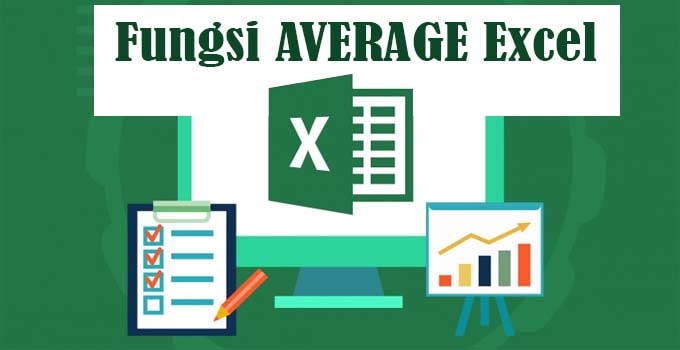[su_box title=”Soal Excel dan jawabannya #33″ box_color=”#41794b” title_color=”#ffffff” radius=”2″]
Fungsi dalam excel yang digunakan menghitung rata-rata dari sekelompok nilai yaitu …
Jawaban:
Fungsi AVERAGE[/su_box]
Fungsi AVERAGE
Pengolahan data, terutama yang melibatkan angka dan perhitungan, kini bisa dilakukan dengan lebih mudah jika menggunakan Microsoft Excel. Pasalnya, MS Excel ini memiliki fitur formula dan function yang didalamnya terdapat sejumlah fungsi tertentu yang digunakan untuk melakukan pengolahan data seperti menghitung jumlah, rata-rata, serta perhitungan lainnya dari sekelompok nilai secara otomatis.
Tak hanya fungsi penjumlahan, pengkalian, dan pembagian saja yang bisa dilakukan melalui fitur function pada excel tersebut, tetapi masih banyak jenis fungsi lainnya, termasuk fungsi untuk merata-ratakan sejumlah nilai. Fungsi dalam excel yang digunakan menghitung rata-rata dari sekelompok nilai disebut dengan fungsi Average.
Baca Juga: Fungsi Logika Pada Excel
Fungsi Average pada Excel
Fungsi Average pada Excel adalah salah satu fungsi statistik dalam Excel yang digunakan untuk menghitung rata-rata dari sekelompok nilai tertentu yang terdapat pada beberapa range atau sel data dalam Excel. Fungsi ini bekerja sesuai dengan kaidah matematika pada umumnya. Dengan kata lain, meskipun rumus rata-rata dari sekelompok nilai bisa dilakukan secara manual, namun penggunaan rumus dari excel ini bisa lebih memudahkan penggunanya untuk memperoleh hasil yang lebih cepat dan akurat.
Rumus rata-rata sendiri merupakan salah satu rumus dasar dalam matematika maupun ilmu statistika yang digunakan untuk menghitung jumlah dari sekelompok nilai dan dibagi dengan banyaknya satuan nilai yang dijumlahkan. Pada umumnya, hasil dari perhitungan rata-rata sejumlah data akan digunakan untuk memperoleh gambaran umum dari keseluruhan data tersebut.
Pelajari: Cara Mengolah Tabulasi Data Kuesioner di Microsoft Excel Secara Otomatis
Cara Menggunakan Fungsi Average Excel
Seperti yang telah disebutkan sebelumnya, fungsi Average atau rata-rata dapat dirumuskan sebagai penjumlahan sekelompok data lalu dibagi dengan jumlah datanya. Namun, pada fitur Excel, rumus atau sintaksis Average yang digunakan, yaitu “Average([angka 1];[angka 2];….)”. Adapun penjelasan dari sintaksis tersebut, diantaranya:
- Average. Merupakan nama fungsi dari Excel untuk menghitung rata-rata.
- Angka 1 dan angka 2. Angka-angka tersebut adalah nilai dari suatu data yang akan dihitung nilai rata-ratanya. Bagian ini juga bisa dituliskan dalam bentuk referensi sel atau rentang sel tertentu yang akan dihitung rata-ratanya.
- Tanda (;). Tanda tersebut merupakan simbol pemisah antar nilai satu dengan nilai lainnya agar Excel mampu membaca nilai mana saja yang akan dirata-ratakan.
- Tanda kurung (). Tanda ini merupakan simbol dari wilayah data yang nilainya akan dirata-ratakan.
Untuk menggunakan fungsi Average ini dalam MS Excel, Anda bisa menggunakan fitur function (fx) yang berada di atas sel-sel Excel. Adapun langkah selanjutnya yang bisa Anda lakukan untuk menggunakan fungsi Average ini, yaitu sebagai berikut:
- Sebelum menuliskan dan menjalankan fungsi Averagenya, posisikan terlebih dahulu kursor ke bagian sel yang akan dijadikan tempat untuk menyimpan nilai rata-ratanya.
- Klik fitur function yang disimbolkan dengan fx pada MS Excel, lalu pilih “AVERAGE” pada opsi yang tersedia dan tekan OK. Anda juga bisa langsung mengetikan “=Average” pada bagian kolom function untuk langsung menemukan fungsi Average-nya.
- Selanjutnya, masukkan nilai-nilai yang akan dirata-ratakan sesuai dengan pola sintaksis yang berlaku. Pada tahap ini, agar lebih mudahnya, Anda cukup men-drag langsung bagian sel yang berisi nilai-nilai yang akan dirata-ratakan, maka secara otomatis nilai-nilai tersebut akan masuk ke kolom formula.
- Jika semua data telah terinput ke dalam kolom, tekan “Enter” pada keyboard, maka nilai rata-rata akan muncul secara otomatis di dalam sel yang telah dipilih sebelumnya.
Materi terkait:
Itulah penjelasan dari soal Excel:
Fungsi dalam excel yang digunakan menghitung rata-rata dari sekelompok nilai yaitu …
Semoga membantu kamu ya …

Menyukai dunia traveling, blogging, menulis di blog sejak 2014 sampai sekarang.